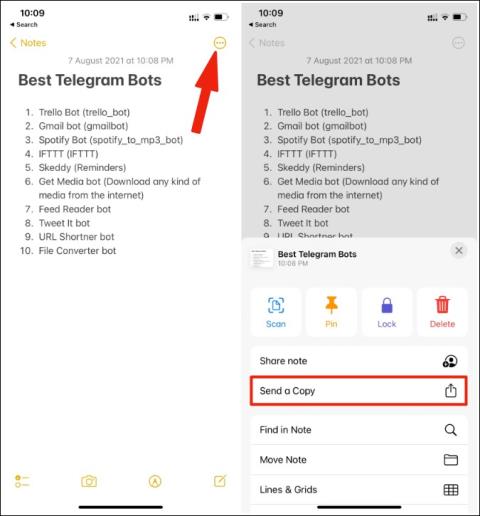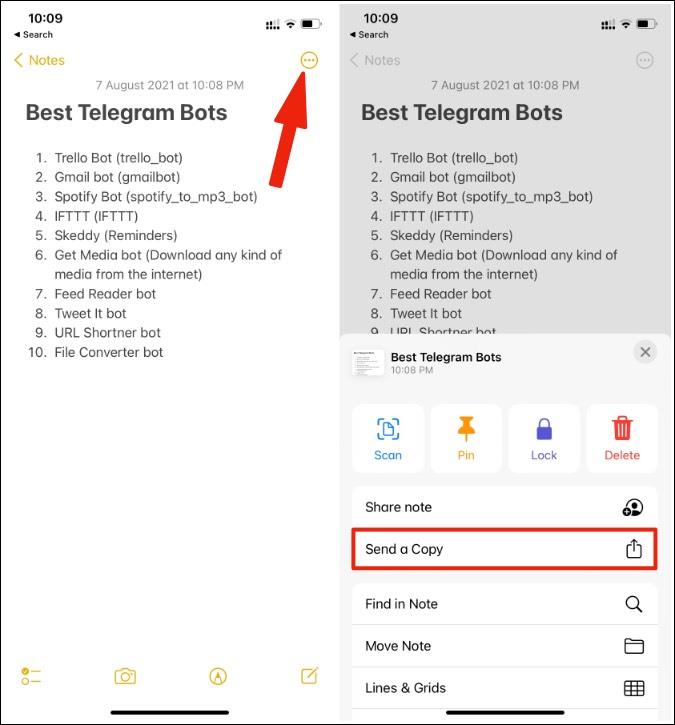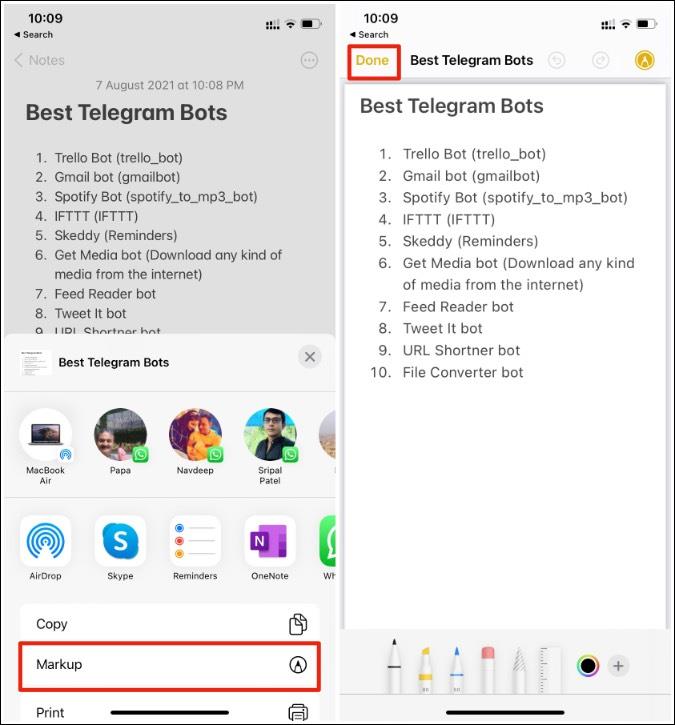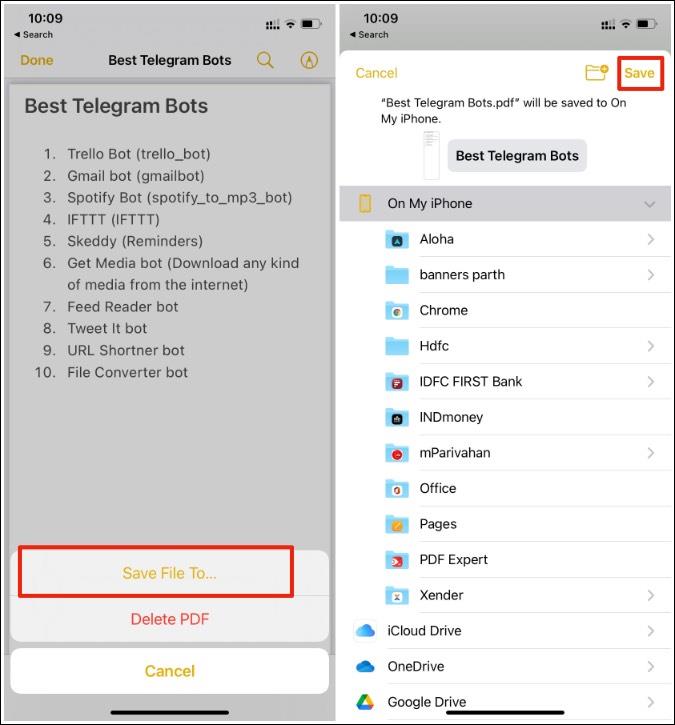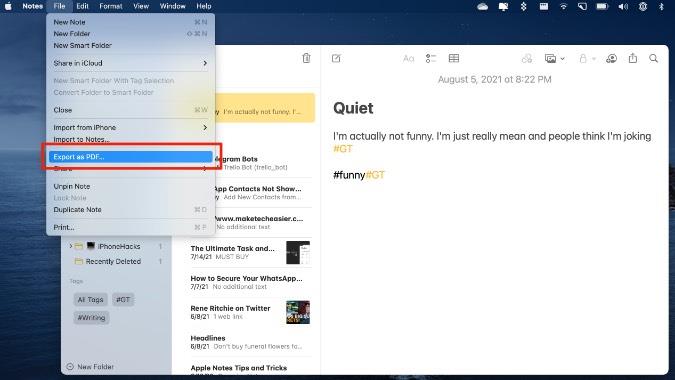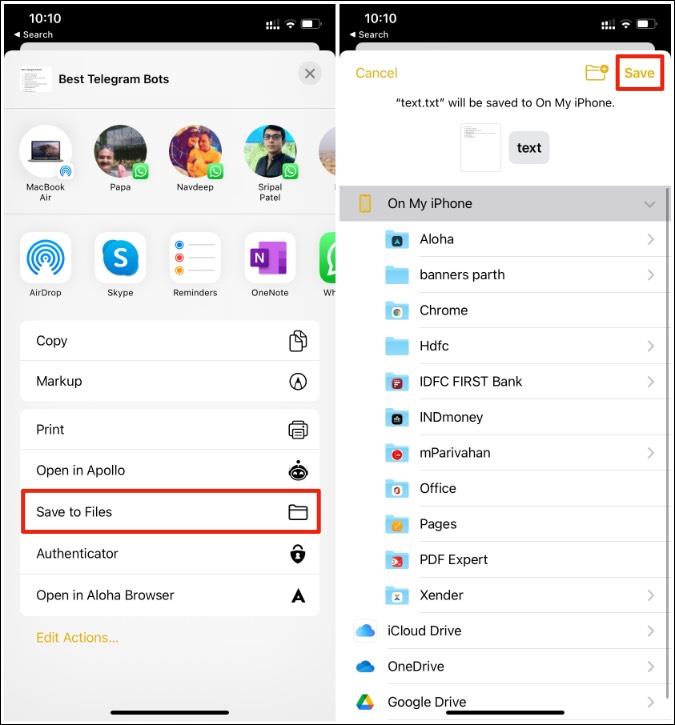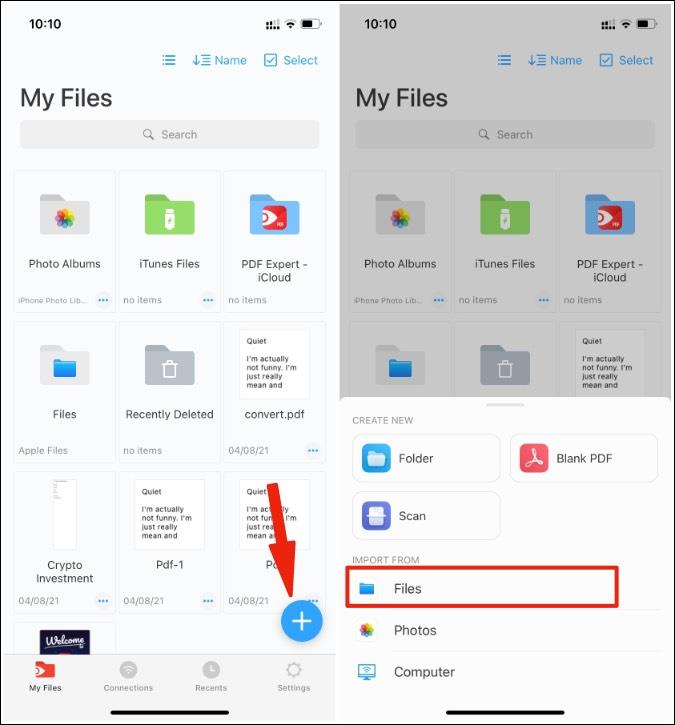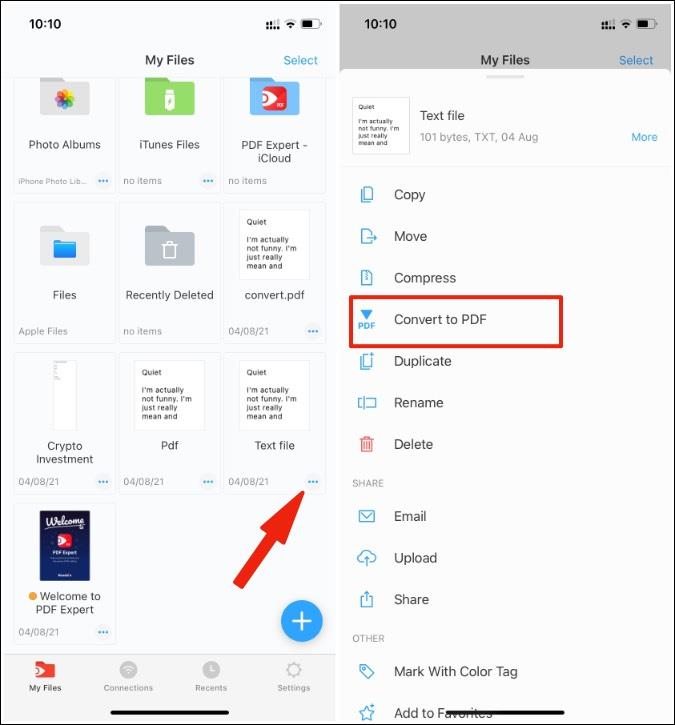O Apple Notes é um aplicativo de anotações integrado que vem pré-instalado em todos os iPhones. Ao longo dos anos, a Apple melhorou o aplicativo aos trancos e barrancos. No entanto, o aplicativo Notes ainda carece na área de exportação. Ao contrário de seus rivais como Google Keep e OneNote, a função de exportação é limitada apenas a um arquivo .txt (texto). No entanto, usando um truque no iPhone, você pode criar facilmente um PDF a partir de qualquer nota no Apple Note.
Criar PDF no iPhone a partir do Apple Notes
O truque pode ser útil quando você deseja compartilhar uma nota como um arquivo PDF em uma conversa no WhatsApp ou e-mail. Mas o problema é que não há uma maneira direta de criar um arquivo PDF a partir de uma nota no Apple Notes.
Neste post, criaremos um PDF no iPhone usando a ferramenta de marcação e um aplicativo de terceiros.
1. Use a Ferramenta de marcação no Apple Notes
A Apple possui uma ferramenta de marcação universal integrada nos aplicativos Fotos, Arquivos e Notas. Pode ser útil para rabiscos normais, assinatura e texto sobre um arquivo ou imagem. Veja como você pode usar a ferramenta de marcação no Apple Notes para converter um arquivo de texto em um PDF.
1. Abra o aplicativo Apple Notes no iPhone.
2. Crie uma nova nota ou abra uma nota existente que você deseja converter e exportar como PDF no iPhone.
3. Toque no menu de três pontos na parte superior e selecione Enviar uma cópia no menu inferior.
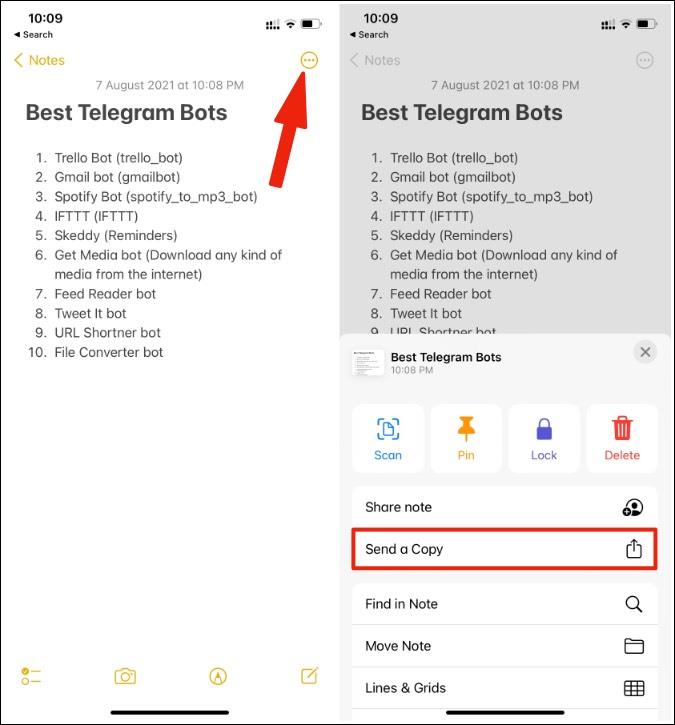
4. Não salve diretamente no aplicativo Arquivos ainda. Ele salvará a nota no arquivo .txt. Toque em Marcação em vez disso.
5. Faça as alterações necessárias usando a ferramenta de lápis, marca-texto, assinatura ou texto. Na maioria dos casos, você não vai querer fazer nenhuma alteração aqui. Toque em Concluído no canto superior esquerdo.
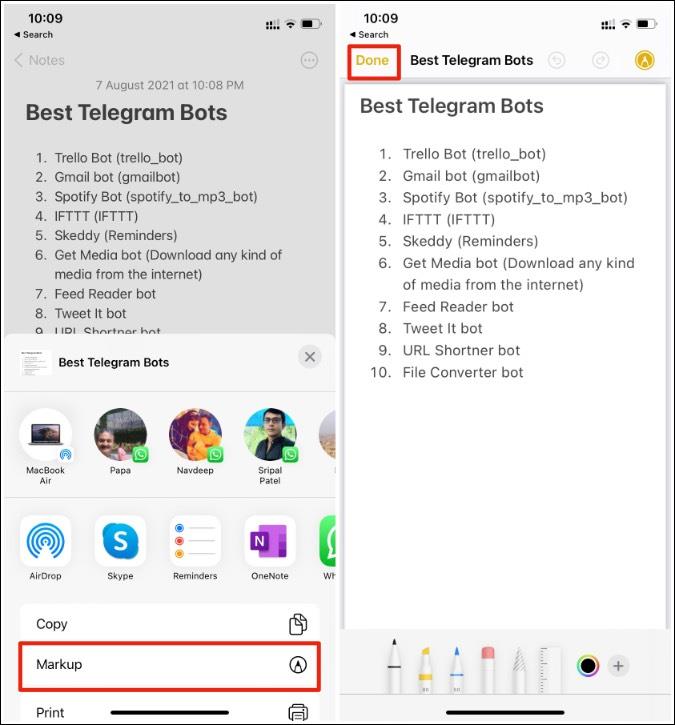
6. Toque em Salvar arquivo em e selecione um local no aplicativo Apple Files.
7. Ao usar a opção Salvar arquivo em, a marcação converterá automaticamente o arquivo em PDF. Selecione um local relevante para salvar o arquivo no aplicativo Arquivos. Clique em Salvar no topo.
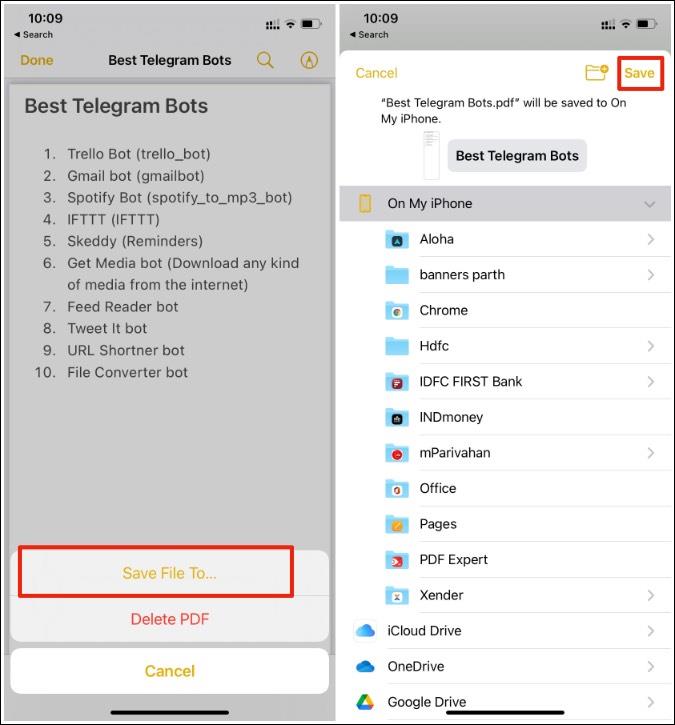
Agora abra o aplicativo Arquivos e localize o arquivo que você salvou recentemente usando a ferramenta de marcação. Dê um toque longo no arquivo e compartilhe-o em uma rede social ou e-mail.
2. Exporte o Apple Notes como PDF no Mac
Enquanto o aplicativo Apple Notes para iPhone tem paridade de recursos com a versão para Mac, o aplicativo para desktop tem uma vantagem em termos de opções de exportação. Sim, você pode exportar facilmente uma nota como PDF no Mac. Não há necessidade de brincar com ferramentas de marcação. Aqui está como.
1. Abra o aplicativo Apple Notes no Mac.
2. Componha uma nova nota ou abra uma nota existente.
3. Clique no menu Arquivo na parte superior.
4. Selecione Exportar como PDF .
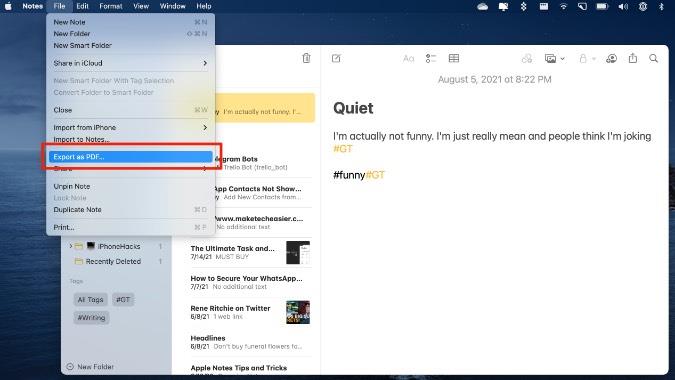
Salve o arquivo PDF no local desejado e compartilhe-o com outras pessoas.
3. Use um aplicativo de terceiros
Nem todo mundo tem um Mac e, se você quiser editar o PDF com funções avançadas, precisará contar com um editor de PDF de terceiros no iPhone.
Primeiro, vamos exportar uma nota em um arquivo .txt e depois importá-la no editor de PDF para fazer a conversão.
1. Abra uma nota no Apple Notes.
2. Toque no menu de três pontos na parte superior e selecione Enviar uma cópia .
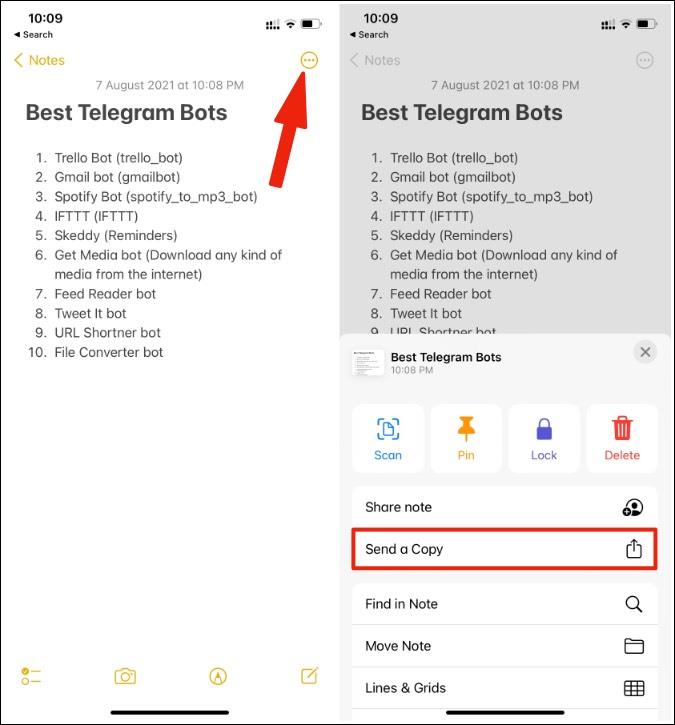
3. Toque em Salvar em Arquivos e salve-o no aplicativo Arquivos.
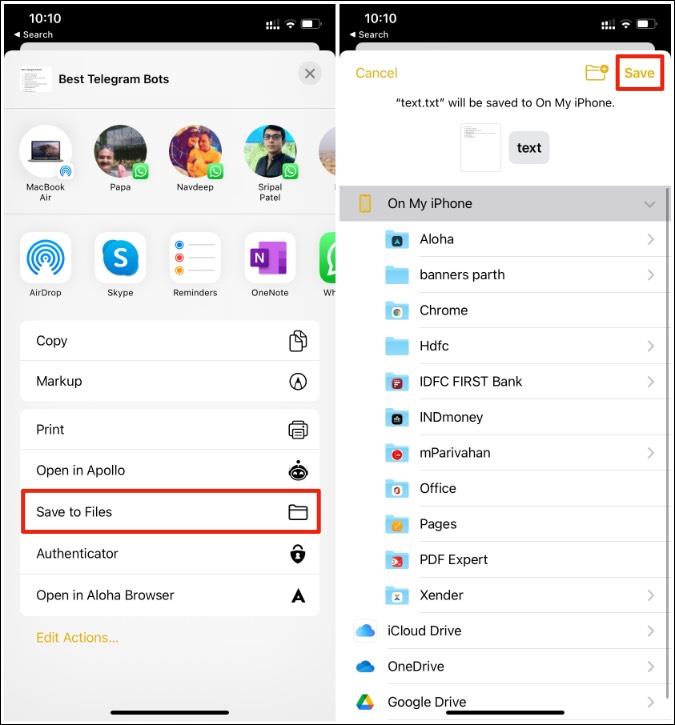
4. Acesse a App Store e baixe o aplicativo PDF Expert (link abaixo).
5. Abra o PDF Expert e toque no ícone + na página inicial.
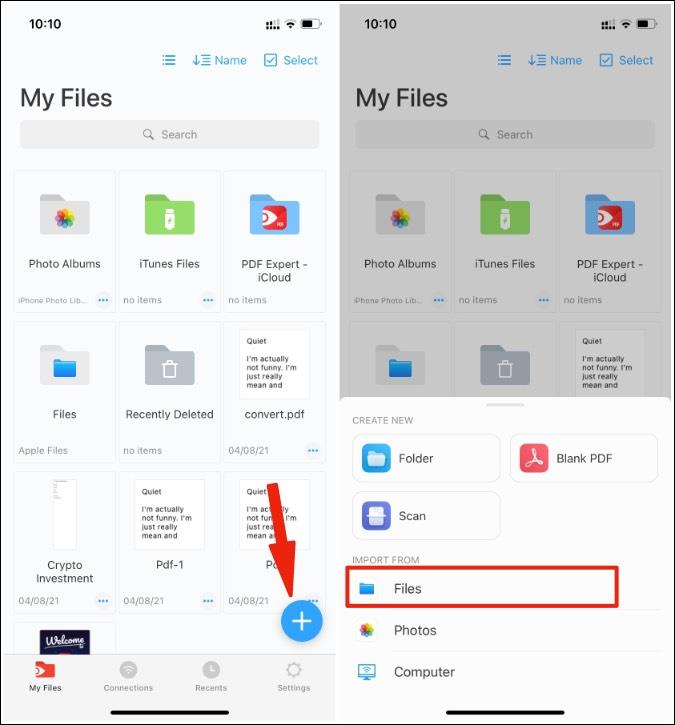
6. Importe o arquivo de texto do aplicativo Arquivos.
7. Toque no menu de três pontos ao lado do arquivo e selecione a opção Converter em PDF .
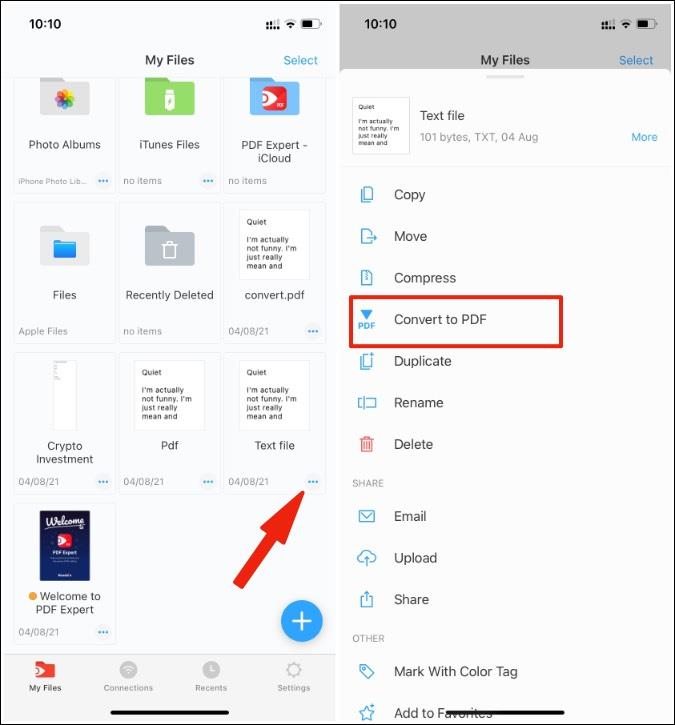
Obter especialista em PDF
O PDF Expert converterá o arquivo de texto do Apple Notes em PDF e estará pronto para ser compartilhado em um minuto.
Resumindo: Converta Apple Notes para PDF no iPhone
Esperamos ver mais opções de exportação em futuras atualizações do aplicativo Apple Notes no iPhone. A partir de agora, você está preso à ferramenta de marcação ou a um aplicativo de edição de PDF de terceiros para criar um PDF a partir de arquivos do Apple Notes. Os usuários de Mac têm mais facilidade com a função de exportação padrão.